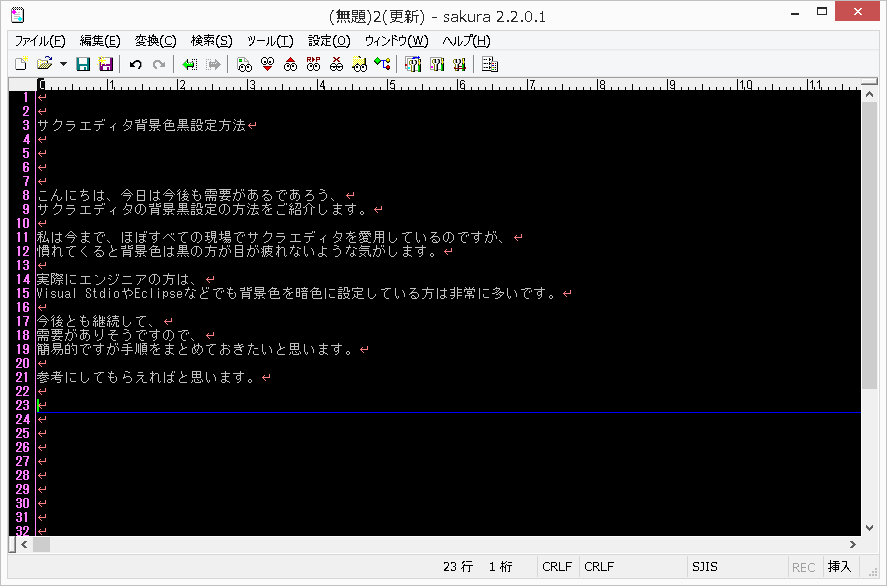
今日は今後も需要があるであろう、
サクラエディタの背景黒設定の方法をご紹介します。
私は今まで、ほぼすべての現場でサクラエディタを愛用しているのですが、
慣れてくると背景色は黒の方が目が疲れないような気がします。
実際にエンジニアの方は、
Visual StdioやEclipseなどでも背景色を暗色に設定している方は非常に多いです。
今後とも継続して、
需要がありそうですので、
簡易的ですが手順をまとめておきたいと思います。
参考にしてもらえればと思います。
手順
設定>タイプ別設定をクリック
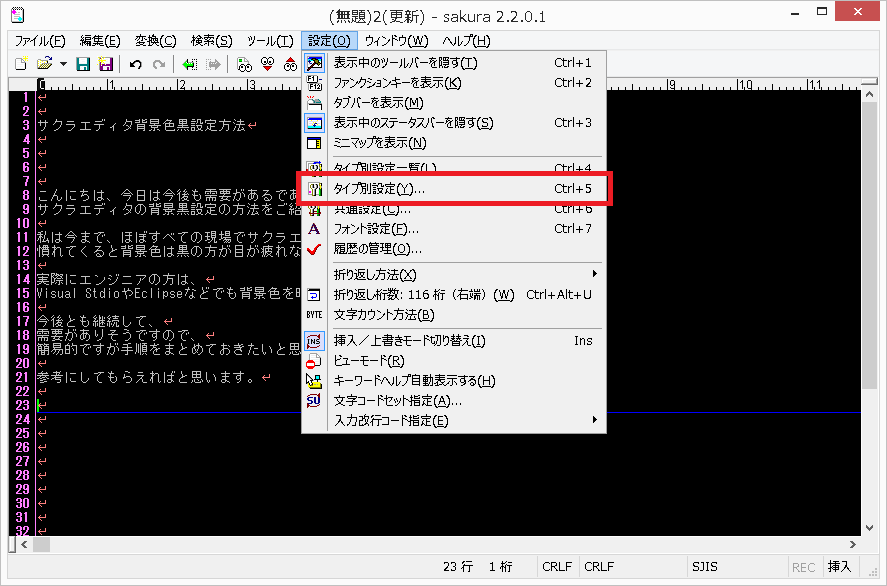
カラータブを選び、
テキストをクリックします。
下の赤枠部分で背景色、文字色を設定出来ます。
デフォルトは背景色:白、文字色:黒なので、逆にする感覚です。
私は白文字が少しまぶしい気がするので灰色に設定しています。
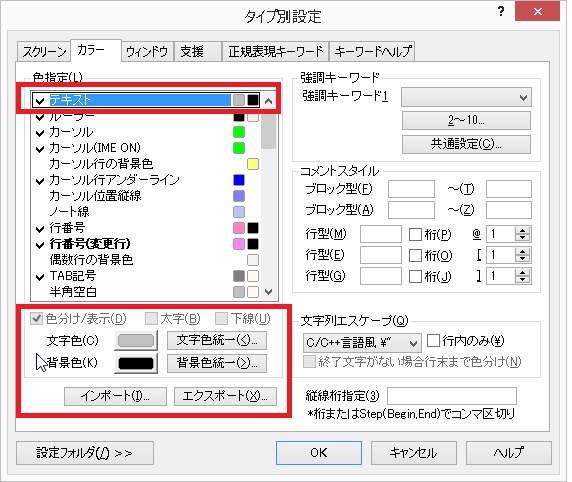
続いて、カーソルの色がデフォルトは黒となっており、
背景色を黒にした場合は、同化してカーソルが見えなくなります。
そこで、カーソルは緑や黄色あたりに設定しておきましょう。

その他、行番号やスペース、
URLの設定などがありますので、必要に応じて設定をしてください。
テンプレート的に変えたい
また、個別設定は面倒だという方向けに、
私がやっている設定をコピペで出来るようにしています。
まず、エクスポートをクリックしてください。
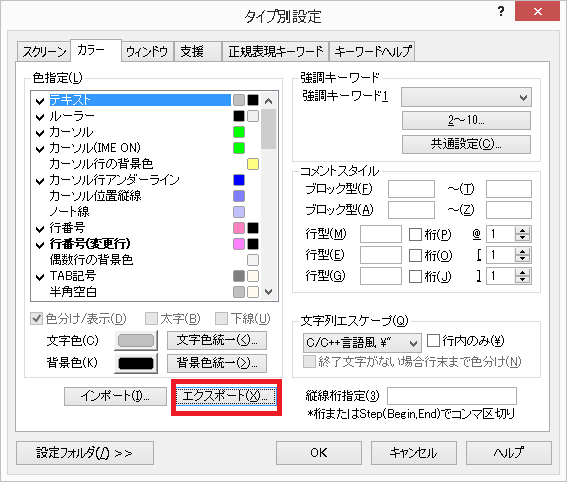
今の設定を保存する画面が表示されますので、
適当に名前を付けて、.colファイルを保存してください。
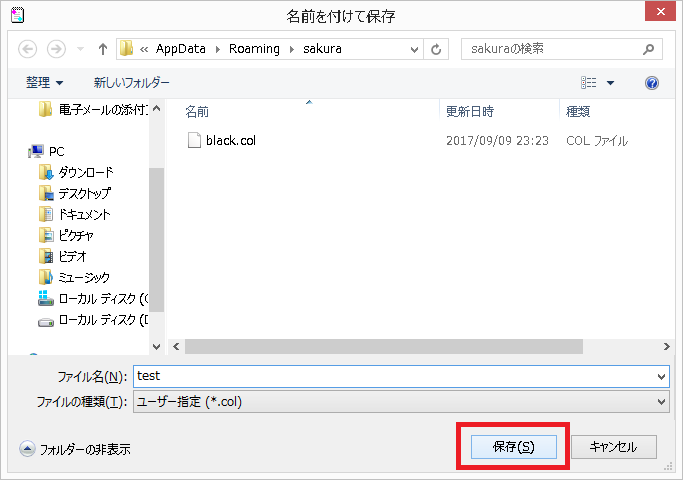
保存完了のメッセージが表示されます。
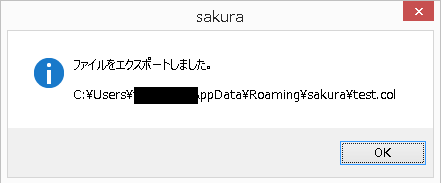
続いて、このファイルを以下の内容で上書きします。
※サクラエディタで.colファイルを開いてコピペで行けます
ここから
↓
; テキストエディタ色設定 Ver3
[SakuraColor]
C[BRC]=0,1,000080,f0fbff,0
C[CAR]=1,0,000000,f0fbff,0
C[CBK]=0,0,000000,80ffff,0
C[CMT]=1,0,008000,f0fbff,0
C[CTL]=1,0,00ffff,f0fbff,0
C[CVL]=0,0,ff8080,f0fbff,0
C[DFA]=1,0,d20000,ffd0a2,0
C[DFC]=1,0,006f00,c0fdbd,0
C[DFD]=1,0,006ad5,ace9ff,0
C[EBK]=0,0,000000,f3f3f3,0
C[EOF]=1,0,ffff00,000000,0
C[EOL]=1,0,8080ff,000000,0
C[FN2]=1,0,000000,ffffa0,0
C[FN3]=1,0,000000,99ff99,0
C[FN4]=1,0,000000,9999ff,0
C[FN5]=1,0,000000,ff66ff,0
C[FND]=1,0,000000,00ffff,0
C[HDC]=0,0,400080,f0fbff,0
C[IME]=1,0,0000ff,f0fbff,0
C[KW1]=1,0,ff0000,f0fbff,0
C[KW2]=1,0,0080ff,f0fbff,0
C[KW3]=1,0,0080ff,f0fbff,0
C[KW4]=1,0,0080ff,f0fbff,0
C[KW5]=1,0,0080ff,f0fbff,0
C[KW6]=1,0,0080ff,f0fbff,0
C[KW7]=1,0,0080ff,f0fbff,0
C[KW8]=1,0,0080ff,f0fbff,0
C[KW9]=1,0,0080ff,f0fbff,0
C[KWA]=1,0,0080ff,f0fbff,0
C[LNO]=1,0,ff0000,efefef,0
C[MOD]=1,1,ff0000,efefef,0
C[MRK]=1,0,f0fbff,c08000,0
C[NOT]=0,0,ffc0c0,f0fbff,0
C[NUM]=0,0,0000eb,f0fbff,0
C[PGV]=1,0,f0fbff,ffe6be,0
C[RAP]=1,0,ff00ff,f0fbff,0
C[RK1]=0,0,ff0000,f0fbff,0
C[RK2]=0,0,ff0000,f0fbff,0
C[RK3]=0,0,ff0000,f0fbff,0
C[RK4]=0,0,ff0000,f0fbff,0
C[RK5]=0,0,ff0000,f0fbff,0
C[RK6]=0,0,ff0000,f0fbff,0
C[RK7]=0,0,ff0000,f0fbff,0
C[RK8]=0,0,ff0000,f0fbff,0
C[RK9]=0,0,ff0000,f0fbff,0
C[RKA]=0,0,ff0000,f0fbff,0
C[RUL]=1,0,000000,efefef,0
C[SEL]=1,0,c56a31,c56a31,0
C[SPC]=0,0,c0c0c0,f0fbff,0
C[SQT]=0,0,808040,f0fbff,0
C[TAB]=1,0,808080,f0fbff,0
C[TXT]=1,0,f0fbff,000000,0
C[UND]=1,0,ff0000,f0fbff,0
C[URL]=1,0,ff0000,f0fbff,1
C[VER]=0,0,c0c0c0,f0fbff,0
C[WQT]=0,0,400080,f0fbff,0
C[ZEN]=1,0,c0c0c0,f0fbff,0
↑ここまで
続いて、インポートをクリックして、
先ほど、保存した.colファイルを選択します。
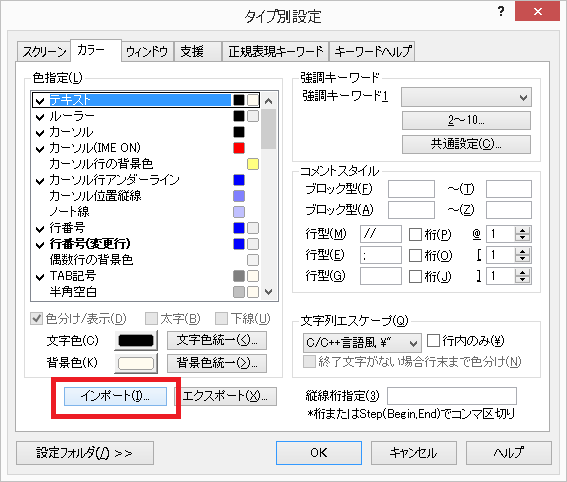
上書きしたファイルを選択する。
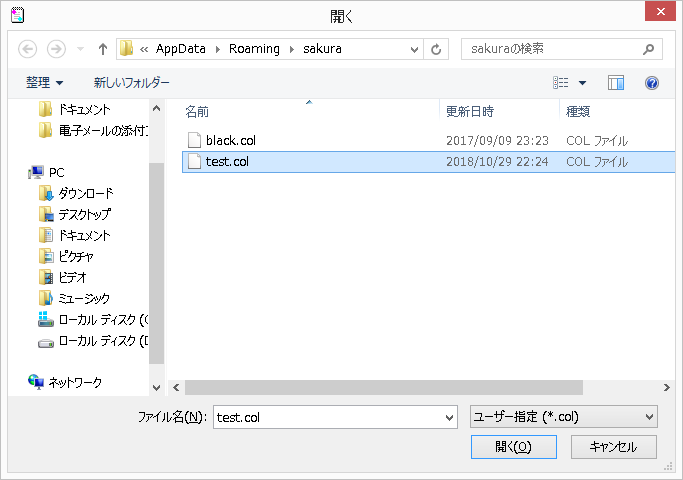
最後に、「OK」を押すと反映されます。
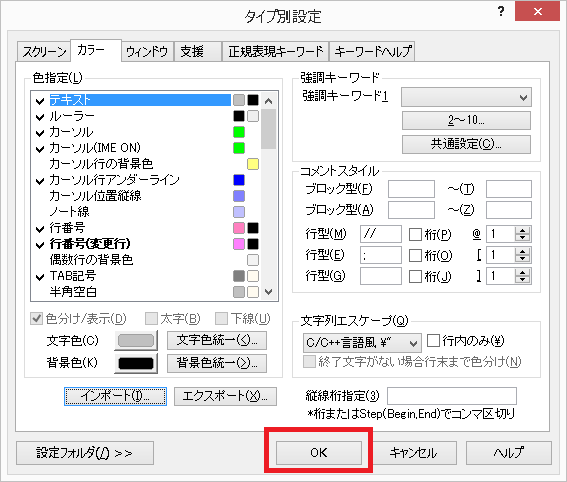
参考までに。